Noen brukere har nylig klaget over et forsinkelsesproblem når de plugger inn Razer Huntsman-tastaturet. Selv om dette virker fremtredende i Razer Huntsman Mini-saken, kan det også sees i andre Razer-tastaturvarianter. Hvis du opplever forsinkelse eller oppgavelinjen krasjer, følg disse enkle løsningene for å raskt løse problemet.
Løsninger –
1. Prøv å koble Razer Huntsman-tastaturet til en annen port på datamaskinen.
2. Hvis en annen datamaskin er tilgjengelig, kobler du den til denne enheten. Sjekk videre om det fungerer eller ikke.
Fix 1 - Deaktiver HID-kompatible enheter
Du må avinstallere alle kompatible enheter fra datamaskinen din.
1. Trykk først på “Windows-tast + X‘Nøkler sammen.
2. Klikk deretter på “Enhetsbehandling”For å få tilgang til Enhetsbehandling.

3. Når Enhetsbehandling åpner seg, bare utvide den “Enheter for menneskelig grensesnitt“.
4. Her vil du se en liste over HID-kompatible enheter.
5. Høyreklikk på den første enheten “HID-kompatibel forbrukerkontrollenhet”På listen og klikk på“Deaktiver enheten”For å deaktivere den på datamaskinen.
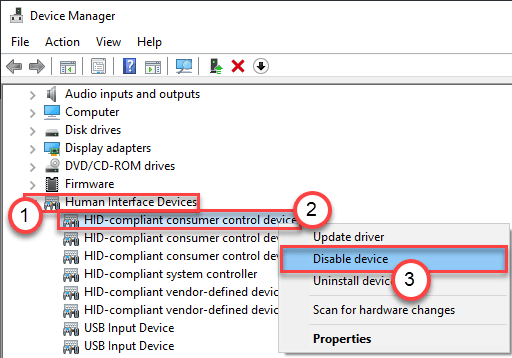
6. Høyreklikk deretter på den andre enheten i listen og klikk på “Deaktiver enheten”For å deaktivere enheten.
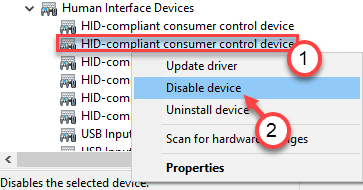
7. På denne måten deaktiverer du alle HID-enhetene på den listen.
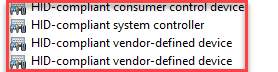
Når du har deaktivert alle HID-enhetene, omstart datamaskinen din en gang.
Etter at du har startet datamaskinen på nytt, kobler du fra og fester Razer Huntsmans mini-tastatur til systemet.
Sjekk om problemet fortsatt er der eller ikke. Hvis Windows krasjer / henger, er en av disse enhetene årsaken til problemet ditt.
Du må ta hjelp av prøve- og feilmetoden for å sortere ut hva som faktisk forårsaker dette problemet.
1. Åpne Enhetsbehandling på nytt.
2. Aktiver deretter HID-enhetene som du har deaktivert i utgangspunktet på nytt.

3. Omstart datamaskinen en gang.
4. Koble til Razer-tastaturet.
Etter at du har aktivert enheten og koblet til enheten hvis Windows henger eller krasjer, så forstå at denne enheten var den viktigste synderen.
Du kan avinstallere eller deaktivere denne enheten for å bli kvitt problemet.

